Ситуаций, которые вам нужно будет переносить с iPhone на Mac, много. Возможно, просто сохраните фотографии на Mac и удалите с iPhone, чтобы освободить память, или отредактируйте фотографии с помощью программного обеспечения на базе Mac после импорта. В этом уроке мы покажем вам 6 различных способов импортировать фотографии с iPhone X / 8/7 Plus / 7 / 6s / 6/5 на Mac без использования iTunes.
- Метод 1: Синхронизация фотографий между iPhone и Mac с iCloud Photo Library
- Метод 2. Импорт фотографий с iPhone на Mac с помощью приложения «Фотографии»
- Метод 3: Выборочно перенос фотографий iPhone на Mac с помощью Tenorshare iCareFone
- Метод 4. Отправлять фотографии с iPhone на Mac без использования электронной почты или iMessage.
- Метод 5. Импорт фотографий с iPhone на Mac с помощью Airdrop
- Метод 6: Переместить фотографии iPhone на компьютер Mac с захватом изображения
- Сравнение между 6 способами передачи iPhone-фотографий на Mac
Метод 1: Синхронизация фотографий между iPhone и Mac с iCloud Photo Library
Библиотека iCloud Photos может автоматически создавать резервные копии iPhone среди всех ваших устройств Apple до тех пор, пока вы регистрируете один и тот же идентификатор Apple и всякий раз, когда есть доступная сеть WiFi. Чтобы перенести библиотеку фото iPhone на компьютер Mac, сначала необходимо настроить несколько вещей:
Как устанавливать программы на MacBook Pro / Установка приложений на MacBook Pro
- На устройствах iOS 11/12 и iOS 10.3 перейдите в Настройки> Ваш профиль> iCloud> Фотографии и включите iCloud Photo Photo Library.
- Если вы используете iOS 10.2 и более ранние версии, перейдите в Настройки> iCloud> Фото и сделайте то же самое.
- На вашем Mac перейдите в Системные настройки> iCloud. Найдите фотографии и нажмите «Параметры» и проверьте библиотеку фотографий iCloud.
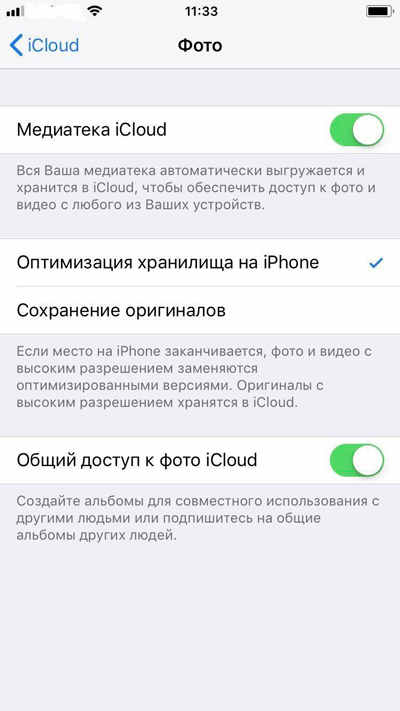
Затем ваше устройство iOS обращается к сети Wi-Fi, iCloud Photos Library автоматически загрузит фотографии с iPhone на Mac, и вам просто нужно будет загрузить и добавить их в Mac-хранилище позже.
Метод 2. Импорт фотографий с iPhone на Mac с помощью приложения «Фотографии»
В Mac OS X и более поздних версиях Apple представила приложение Photos в качестве замены iPhoto для систематического управления, редактирования и обмена изображениями между устройствами iOS и Mac. По умолчанию приложение Photos настроено на автоматическое копирование фотографий iPhone на ваш Mac при подключении через USB-кабель. Если нет, выполните следующие действия:
- Подключите устройства iOS к Mac и дождитесь автоматического открытия приложения «Фото». Если это не так, щелкните значок «Фотографии».
- Выберите «Импорт» в верхней строке меню. Если вам больше не нужны эти фотографии после передачи, установите флажок «Удалить элементы после импорта».
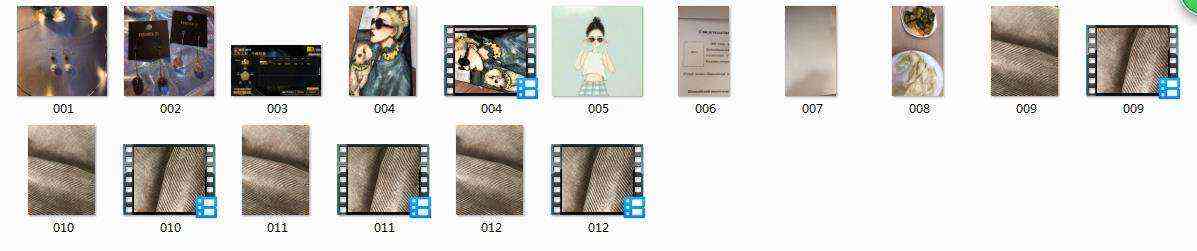
Метод 3: Выборочно перенос фотографий iPhone на Mac с помощью Tenorshare iCareFone
На самом деле существует множество способов и приложений для синхронизации фотографий iPhone с компьютером Mac. Мы испытали все методы, упомянутые в этой статье, и обнаружили, что Tenorshare iCareFone является наиболее эффективным способом. Все изображения, в том числе Cameral Roll, Photo Stream, Photos Library, сторонние загруженные программные файлы, могут быть сразу экспортированы на ваш Mac за клики, и вы можете решить, следует ли передавать несколько или одиночное изображение на компьютер. Ниже приведены шаги, которые помогут вам получить фотографии с iPhone и Mac.
- Запустите программу на компьютере Mac и подключите к нему устройства iOS. Эта программа хорошо работает со всеми версиями Mac OS .
- Когда Tenorshare iCareFone обнаружит ваше устройство, откройте «Управление»> «Фото».


Там вы закончили перенос фотографий iPhone на Mac. Довольно легко и быстро, не так ли? Не пропустите лучшее программное обеспечение для передачи файлов (музыка, видео,заметки, ) iOS — Tenorshare iCareFone.
Метод 4. Отправлять фотографии с iPhone на Mac без использования электронной почты или iMessage.
Если вам просто нужно передать только несколько фотографий на ваш MacBook или iMac, либо электронная почта, либо iMessage — хороший выбор для простых операций и своевременности. Здесь мы берем Email в качестве примера для получения фотографий с iPhone на Mac.
Откройте приложение «Фотографии» на вашем iPhone и выберите фотографии, которые вы хотите импортировать на Mac. Нажмите значок общего доступа в левом нижнем углу и принесите несколько параметров. Выберите «Почта» из предоставленного списка.
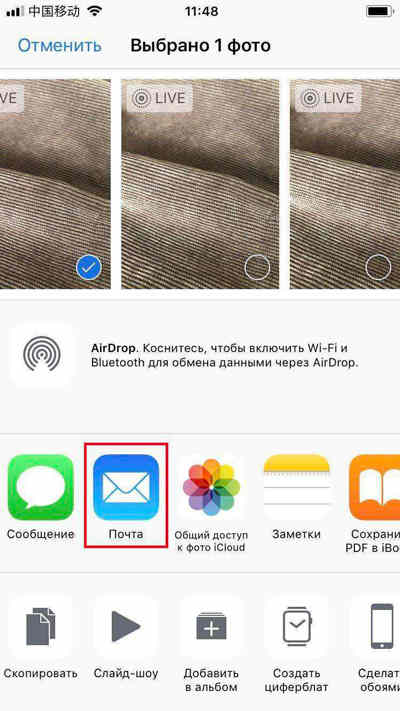
Появится экран электронной почты, на который вы должны ввести свой адрес электронной почты для отправки. После всего этого загрузите его на доступный в Интернете компьютер Mac, и теперь вы можете свободно просматривать фотографии iPhone на Mac.
Метод 5. Импорт фотографий с iPhone на Mac с помощью Airdrop
Подобно электронной почте, вы можете использовать Airdrop для добавления изображений на Mac с вашего iPhone, но для этого потребуются Mac OS X Yosemite, El Capitan или macOS Sierra. Убедитесь, что вы делаете это под WiFi-соединением.
Для начала включите Airdrop на вашем iPhone и выберите «Все». Затем откройте Finder и запустите Airdrop. При подключении коснитесь приложения «Фото» и выберите изображения для передачи на компьютер с помощью значка общего доступа.
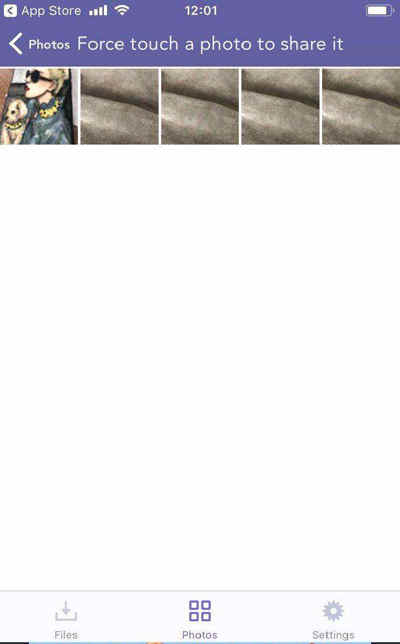
Однако, если Wi-Fi не устойчив, весь процесс передачи займет много времени. И одна вещь заключается в том, что не забудьте выключить Airdrop после синхронизации.
Метод 6: Переместить фотографии iPhone на компьютер Mac с захватом изображения
И последнее, но не менее важное: есть еще одно приложение, которое позволяет передавать фотографии с iPhone на Mac без iTunes, который является приложением Image Capture по умолчанию. По сравнению с приложением «Фото», это очень удобно для организации и обмена фотографиями, особенно для папок.
Чтобы экспортировать фотографии с iPhone на Mac, вам необходимо подключить устройство к Mac и запустить Image Capture. Выберите свой iPhone из списка Устройства и определите папки выходных изображений, после чего нажмите кнопку «Импортировать или импортировать все». Как и фотографии, вы также можете выбрать «Удалить после импорта», чтобы освободить хранилище на iPhone.
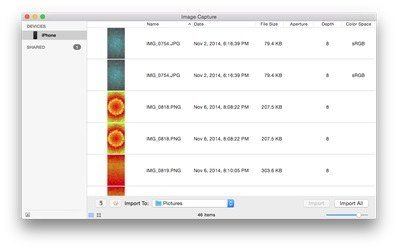
Сравнение между 6 способами передачи iPhone-фотографий на Mac
| 1-клик передача фото |
| Автоматическая синхронизация всех устройств Apple |
| Просмотр перед импортом |
| Двусторонняя передача между устройствами iOS и Mac |
| Во время передачи Wi-Fi не требуется |
| Сохранять оригинальное качество и фильтр |
| Перенести другие файлы iOS, такие как сообщения, контакты, музыку, книги и т. д. |
| Поддержка всех Mac OS |
| Поддержка устройств iOS 11/10/9/8 и более ранних версий |
После прочтения так много, какой метод, по вашему мнению, работает лучше всего при экспонировании фотографий iPhone? Оставьте комментарий ниже, чтобы сообщить нам об этом.
Обновление 2020-03-25 / Обновление для Перенести iOS файлы
Источник: www.tenorshare.ru
Как загрузить Imac с флешки: шаг за шагом руководство
Загрузка iMac с флешки может быть полезной, если вы хотите переустановить операционную систему, восстановить данные или запустить диагностические инструменты. Это может быть особенно полезно, если ваш iMac не загружается или у вас нет доступа к интернету для загрузки обновлений.
В этом руководстве мы рассмотрим шаги, необходимые для загрузки iMac с флешки. Перед тем как приступить к процессу, убедитесь, что у вас есть рабочая флешка с установочным образом операционной системы macOS, а также соответствующие данные и программы для восстановления данных, если это необходимо.
Шаг 1: Подготовка флешки
Перед тем как загрузить iMac с флешки, вам необходимо подготовить флешку для этой цели. Подключите флешку к компьютеру и убедитесь, что она пустая или содержит только необходимые файлы. Если на флешке есть важные данные, обязательно сделайте их резервную копию перед продолжением процесса загрузки.
Шаг 2: Перезагрузка iMac
Теперь, когда у вас есть подготовленная флешка, перезагрузите ваш iMac. Для этого нажмите и удерживайте кнопку питания на задней панели iMac до тех пор, пока не появится диалоговое окно с опциями загрузки. Затем выберите «Перезагрузка» и нажмите кнопку «Перезагрузить».
Шаг 3: Выбор флешки в меню загрузки
После перезагрузки iMac появится меню загрузки. В этом меню вы должны увидеть список доступных устройств загрузки, включая вашу флешку. Используйте стрелки на клавиатуре для перемещения по списку и выберите флешку, нажав клавишу «Enter».
Шаг 4: Загрузка с флешки
После того как вы выбрали флешку в меню загрузки, iMac начнет загрузку с нее. Это может занять некоторое время, поэтому оставьте компьютер без присмотра и дождитесь окончания процесса загрузки.
Шаг 5: Выполнение необходимых операций
После того как iMac загрузится с флешки, вы можете выполнить необходимые операции, такие как переустановка операционной системы, восстановление данных или запуск диагностических инструментов. Следуйте инструкциям на экране, чтобы выполнить нужные действия.
Примечание: Перед выполнением любых операций обязательно прочитайте и следуйте инструкциям и рекомендациям, чтобы избежать потери данных или непредвиденных проблем с вашим iMac.
Загрузка iMac с флешки может быть полезным инструментом в различных ситуациях. Она позволяет вам получить доступ к вашему компьютеру, даже если он не загружается или у вас нет доступа к интернету. Следуя приведенным выше шагам, вы сможете загрузить iMac с флешки и выполнить необходимые операции для восстановления работы вашего компьютера.
Как загрузить Imac с флешки:
Если у вас возникла необходимость загрузить Imac с флешки, то следуйте этим шагам:
- Подготовьте флешку с загрузочной копией операционной системы Mac. Для этого вам понадобится доступ к другому Mac или возможность загрузиться в режиме Восстановления.
- Подключите флешку к своему Imac. Вставьте флешку в один из USB-портов на задней панели компьютера.
- Перезагрузите Imac и зажмите клавишу «Option» на клавиатуре. Это позволит вам выбрать устройство загрузки.
- На экране появится список доступных устройств загрузки. Выберите флешку, на которой находится загрузочная копия операционной системы Mac.
- Дождитесь полной загрузки системы с флешки. Это может занять несколько минут.
- После загрузки системы с флешки вы сможете выполнить необходимые действия, такие как установка операционной системы или восстановление данных.
Помните, что загрузка Imac с флешки может потребоваться в случае, если ваша операционная система не работает должным образом или вам нужно провести ремонт или обновление системы.
Шаг 1. Подготовка флешки
Первым шагом необходимо подготовить флешку для загрузки на Imac. Для этого нужно выбрать правильный размер флешки. Рекомендуется использовать флешку с объемом памяти не менее 8 ГБ, чтобы вместить операционную систему и другие необходимые файлы.
После выбора флешки следует отформатировать ее в нужном формате файловой системы. Для загрузки на Imac рекомендуется использовать формат Mac OS Extended (Journaled), так как он совместим с операционной системой Mac. Для форматирования флешки можно воспользоваться программой Дисковая утилита, которая доступна в меню «Программы» на Imac.
Кроме того, перед загрузкой на флешку рекомендуется создать резервную копию всех важных данных, чтобы избежать их потери в случае ошибки или непредвиденной ситуации. Для создания резервной копии можно использовать программу Time Machine, которая также доступна на Imac.
Шаг 2. Подключение флешки к iMac
Подключение флешки к iMac — это простая процедура, которая позволяет передавать данные с флешки на компьютер или наоборот. Для этого вам потребуется свободный USB-порт на iMac и флешка с необходимыми файлами.
1. Найдите на задней панели iMac USB-порт. Он имеет иконку, состоящую из трех плоских овалов, расположенных друг над другом.
2. Откройте крышку USB-порта на iMac. Для этого легким нажатием выдвигается металлический штырь, за который можно удерживать флешку. Обратите внимание на то, что на некоторых моделях iMac крышка USB-порта может отсутствовать.
3. Вставьте флешку в USB-порт iMac. Ориентация флешки должна совпадать с ориентацией USB-порта, поэтому вставка флешки будет производиться без усилий. Если флешка не вставляется, проверьте ориентацию и попробуйте снова.
4. Когда флешка вставлена в USB-порт, iMac ее обнаружит и откроет новое окно с содержимым флешки. Если окно не открывается автоматически, вы можете открыть его самостоятельно, щелкнув дважды на значке флешки на рабочем столе iMac.
5. После завершения работы с флешкой вы можете извлечь ее из USB-порта iMac. Для этого щелкните правой кнопкой мыши на значке флешки на рабочем столе и выберите опцию «Извлечь» или просто вытяните флешку из порта.
Шаг 3. Запуск iMac с флешки
Перед началом процесса загрузки iMac с флешки убедитесь, что флешка содержит все необходимые файлы для запуска операционной системы. Также проверьте, что iMac подключен к источнику питания.
1. Перезагрузите iMac, нажав на кнопку питания и удерживая клавишу «Option» (Alt) на клавиатуре.
2. После появления экрана выбора загрузочных опций отпустите клавишу «Option» (Alt).
3. Используя стрелки на клавиатуре, выберите флешку с операционной системой и нажмите «Enter».
4. iMac начнет загрузку с флешки. Это может занять некоторое время, дождитесь завершения процесса.
5. После загрузки операционной системы на iMac откроется рабочий стол. Теперь вы можете начать использовать компьютер с флешки.
Шаг 4. Выбор загрузочного диска
После того как вы перезагрузили свой iMac с использованием команды перезагрузки, появится экран выбора загрузочного диска. На этом экране вы увидите список доступных дисков, с которых можно загрузиться.
Чтобы выбрать флешку как загрузочный диск, необходимо использовать клавиши на клавиатуре и перемещаться по списку. Стрелка вверх и стрелка вниз позволяют перейти к нужному диску, а клавиша Enter или пробел позволяют выбрать его.
После выбора флешки в качестве загрузочного диска, iMac начнет загружаться с нее. Пожалуйста, будьте терпеливы, так как процесс загрузки может занять некоторое время.
Если флешка не отображается в списке загрузочных дисков, убедитесь, что она правильно подключена к iMac. Также может потребоваться форматирование флешки в соответствии с требованиями системы.
Шаг 5. Установка операционной системы
После загрузки с флешки, на экране появится окно установки операционной системы. Следуйте инструкциям на экране, чтобы продолжить процесс установки.
Во время установки вам может потребоваться выбрать язык, регион и раскладку клавиатуры. Укажите нужные параметры и нажмите «Продолжить».
Далее вам будет предложено выбрать цель установки — это может быть внутренний жесткий диск вашего iMac или другой внешний диск. Выберите нужный вам вариант и нажмите «Продолжить».
После этого начнется установка операционной системы. Подождите, пока процесс завершится. Возможно, вам придется ввести пароль администратора или выполнить другие действия по инструкции.
После завершения установки операционной системы ваш iMac будет готов к использованию. Вы можете настроить дополнительные параметры, установить необходимые приложения и начать работать с вашим устройством.
Шаг 6. Перезагрузка Imac
После завершения процесса загрузки с флешки на Imac, необходимо выполнить перезагрузку системы, чтобы применить изменения и запустить компьютер с обновленной операционной системой.
Для перезагрузки Imac можно воспользоваться несколькими способами. Во-первых, можно нажать на кнопку «Перезагрузить» в меню «Apple». Это меню находится в верхнем левом углу экрана и имеет вид яблока. После нажатия на кнопку «Перезагрузить» Imac автоматически перезагрузится.
Во-вторых, можно воспользоваться комбинацией клавиш «Control + Command + Питание». Для этого необходимо одновременно нажать и удерживать клавиши «Control» и «Command», а затем нажать на кнопку «Питание» на задней панели Imac. После этого Imac перезагрузится.
Необходимо отметить, что перезагрузка Imac может занять некоторое время, особенно если на компьютере установлены обновления операционной системы или проводится другая системная работа. Поэтому рекомендуется дождаться завершения перезагрузки и не выключать компьютер до окончательного запуска системы.
Источник: www.burn-soft.ru
FL Studio для Mac OS
Создание треков в современных реалиях является максимально доступным занятием для каждого человека. Тот, кто хочет, может скачать FL Studio Mac OS, чтобы начать пользоваться одной из самых мощных цифровых звуковых рабочих станций. Это уникальная программа, которая сочетает в себе абсолютно все инструменты, позволяющие работать не только на любительском, но и на профессиональном уровне.

Возможности
Первым делом необходимо отметить тот факт, что программа доступна для популярных операционных систем Windows и Mac OS. Но есть ещё и приятный бонус для любителей путешествовать. Они могут работать с FL Studio, имея под рукой лишь смартфон или планшет на базе Android или iOS.
Ключевая функция и предназначение цифровой звуковой рабочей станции состоит именно в том, чтобы создавать музыку на профессиональном уровне. Различные плагины и инструменты способствуют тому, чтобы генерировать уникальные композиции с идеальным звучанием.
Как скачать программу
Чтобы пользоваться FL Studio 20 Mac, нужно скачать софт. Всё, что нужно для успешной реализации процедуры – лишь кликнуть по прямой ссылке, которая размещена на нашем сайте.
Важно! Чтобы отгородить себя от вредоносных программ, рекомендуется отказаться от идеи скачивать FL Studio торрентом. Это не только опасно, но и, более того, подразумевает ощутимые временные затраты. Придётся установить дополнительный софт и так далее.
Установка
Что касается процесса установки FL Studio для Mac OS, тут всё выполняется по стандартной схеме:
- Запустите тот инсталлятор, который предварительно был скачан.
- Начните следовать инструкциям системы. Предстоит выполнить пару элементарных действий, всё подробно описано.
- Дождитесь завершения установки и начните пользоваться цифровой звуковой станцией.
Как работать с софтом
Если вы скачаете FL Studio Mac, на выходе получите профессиональную программу, с помощью которой можно создавать биты и музыку для любых стилей и направлений. Цифровую станцию выбирают лучшие специалисты, что говорит о её высоком рейтинге. Далее будут описаны некоторые полезные опции, которые нужно будет освоить для комфортной работы с софтом.
Настройка звукового драйвера
Представьте ситуацию, при которой вы запускаете проект, начинаете прослушивать ваш результат, а в итоге слышите лишь непонятные звуки и треск. Что делать в такой ситуации? Существует две причины такого явления.
Во-первых, может быть проблема с вашим процессором. Когда он не будет справляться с множеством опций, вы услышите такие звуки. Это свидетельствует о том, что пора обновлять комплектующие на более мощные для комфортной работы над созданием музыки.
Есть и альтернативный вариант, в ходе которого достаточно выполнить некоторые настройки. Итак, чтобы всё реализовать, запустите программу, а затем кликните на кнопку «Options».

После этого перед вами появится целый перечень вариантов, среди которых останется выбрать «Audio settings».

Теперь перед вами откроется окно, где можно выставлять ряд необходимых вам параметров. Так как речь идёт о программе для операционной системы macOS, тут будет особенная настройка. В окне Device вам всего лишь потребуется выбрать вариант «Built-in Output».

Если он уже указан, приступайте к следующему шагу. Он заключается в том, чтобы взять ползунок, который вы увидите немного ниже, и перетащить его на максимальное значение.

Передвигая его, вы задаёте больший размер буфера драйвера. Такое действие способствует тому, чтобы облегчать работу компьютеру. Ему будет намного проще справляться с поставленными задачами.
Дополнительная информация! В некоторых случаях может увеличиваться задержка в процессе реакции на ваши действия. Однако, в подавляющем количестве ситуаций даже максимальный показатель не приводит к негативным последствиям.
Обратите внимание на то, что спустя время, когда ваши проекты начнут быть более сложными, процессор всё же может перестать справляться с такими объёмами. Тогда вы вновь услышите треск и другие посторонние шумы. В той ситуации, если размер буфера вы уже выкручивали на максимум, остаётся лишь один вариант. Попробуйте закрыть все посторонние программы, если такие имеются. Когда на фоне ничего не будет работать, справиться с цифровой звуковой станцией будет проще.
Преимущества
Если рассматривается программа для написания музыки, то тут сразу возникает огромное количество плюсов:
- Отсутствие платы. Для того, чтобы FL Studio 20 Mac OS скачать, не потребуется ничего платить.
- Доступный и интуитивно понятный интерфейс.
- Сотни функций, которые позволяют создавать лучшие и сложнейшие работы.
Заключение
Если решите скачать FL Studio, это решение будет верным ввиду того, что это лучшая программа среди всех конкурентов.
Источник: fl-studio-download.com